史上最详细的C盘清理方法

首先使用软件SpaceSniffer来分析磁盘文件占用情况,对相应的文件进行清理操作!

一:调整和删除Win7休眠文件Hiberfil.sys
可以在命令窗口中输入 powercfg -h off,即可关闭休眠功能,另外如果不相关闭休眠功能可以运行命令行 powercfg -h -size 70 即可将这台计算机的 C:\Hiberfil.sys 减小为 2GB 的 70%,即 2.8GB。
二:转移虚拟内存文件pagefile.sys

三:系统还原的备份信息System Volume Information
在运行中输入”gpedit.msc”找到(组策略)程序/ 计算机配置/管理模板/系统/系统还原然后在关闭系统还原配置中启用即可。(因为是启用关闭所以启用才是关闭)

同样是在组策略中,进入计算机配置/管理模板/windows组件/windows Installer。然后找到:关闭创建系统还原检查点。这里也是选择启用这样关闭系统还原的工作完成了 ,下面就是处理System Volume Information文件夹了

在运行中输入cmd运行cmd然后输入下面的命令(注意两处盘符)然后根据你分区情况修改盘符然后逐个输入
cacls “C:\System Volume Information” /e /g everyone:f && rd /s /q “C:\System Volume Information”
如果失败重启下再次执行此命令就行了!
四:winsxs目录清理 ,需要用到软件 Dism++,打开软件选择要清理名称,然后点击扫描;完成之就点击清理清OK了!

五:RRbackups是ThinkPad本本自带的Rescue and Recovery程序创建的,这个文件夹是系统备份的文件.

有如下方式来删除自己创建的系统备份:
1.进入Rescue and Recovery 程序界面,找到删除备份选项删除自己创建的系统备份(不同版本的Rescue and Recovery可能界面有所不同);
2.通过卸载Rescue and Recovery 程序来删除自己创建的系统备份,需要注意的是,一旦卸载该软件,则自己创建的所有系统备份都会被删除;
3.可以在系统安全模式下,在:工具->文件夹查看->选项 中,把“隐藏受保护的操作系统文件(推荐)”的钩去掉和选择“显示所有文件和文件夹”,直接删除系统备份所在盘符根目录下的RRbackups目录即可,需要注意的是,一旦删除该文件夹,则自己创建的所有系统备份都会被删除。

六:win10打开compact模式
Compact基本不影响系统性能,但可能会产生不易整理的磁盘碎片,不建议在机械硬盘上使用。
以管理员身份运行CMD,输入下面的命令回车运行即可。
compact /compactos:always

可以看到,压缩后共节省了约2.0GB空间。看一下实际硬盘空间占用对比:开启Compact后如果想关闭的话,只需执行下面的命令即可:compact /compactos:never

总结
以上所述是小编给大家介绍的C盘清理方法 ,希望对大家有所帮助,如果大家有任何疑问请给我留言,小编会及时回复大家的。在此也非常感谢大家对脚本之家网站的支持!
相关文章
c盘winsxs文件夹太大怎么清理 电脑c盘winsxs文件夹一键瘦身方法
C盘的WinSxS文件夹太大了怎么办?由于系统不断地更新、升级补丁,WinSxS文件夹会越来越臃肿。下面教你用系统自带的DISM命令,一步给它瘦身。一起来看看电脑c盘winsxs文件夹2016-12-23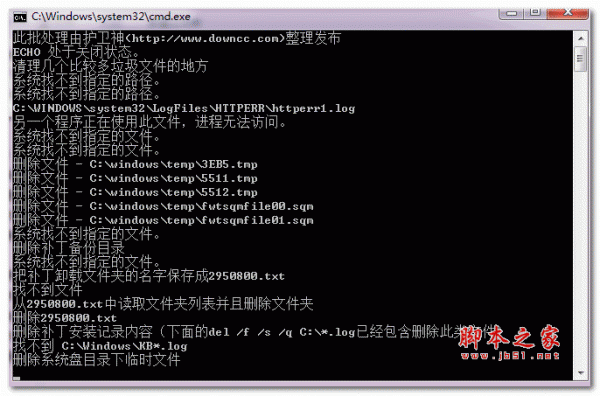 一键C盘清理工具是一款小巧实用的软件,c盘垃圾过多,运行速度慢那么你就需要清理你的C盘了,这款一键C盘清理工具能够帮助你快速清理C盘,让你的电脑奔放起来2016-11-03
一键C盘清理工具是一款小巧实用的软件,c盘垃圾过多,运行速度慢那么你就需要清理你的C盘了,这款一键C盘清理工具能够帮助你快速清理C盘,让你的电脑奔放起来2016-11-03win10系统怎么清理c盘垃圾 win10系统清理c盘垃圾的方法
电脑安装win10系统后,刚开始使用会很快,但是经过一段时间后,电脑就不会那么快,而且还有点卡,这是怎么回事呢?下面小编给大家介绍win10系统清理c盘垃圾的方法,一起看看2016-09-23- win7系统c盘满了怎么清理,win7系统c盘空间越来越小,自己的电脑系统盘设置过小,满了怎么样解决呢。下面脚本之家小编给大家带来了Win7系统清理C盘的方法,感兴趣的朋友一2016-08-18
- 升级Win10周年更新后C盘系统文件多达26GB怎么清理?其实清理C盘中的多余系统文件方法十分简单,只需要使用Win10系统自带的磁盘管理功能即可,下面我们一起来看看吧2016-08-07
- 想要电脑运行快?从清理C盘空间开始!这篇文章主要为大家详细介绍了电脑运行慢的解决方法,C盘空间清理刻不容缓,感兴趣的小伙伴们可以参考一下2016-06-29
Win8系统如何清理C盘空间?Win8系统清理C盘垃圾的方法
Win8系统如何清理C盘空间?XP系统如何给C盘清理空间,想必大家再熟悉不过了,但是对于如何给win8系统清理C盘空间的话大家也是比较陌生,下面小编就给大家带来Win8系统清理C2016-05-03- win10系统电脑C盘磁盘碎片怎么清理?最近更新的win10系统,体验还是很不错的,但随着使用时间的增加和看电影视频使电脑里残留了很多无用的垃圾和碎片,会影响我们电脑的速2015-06-12


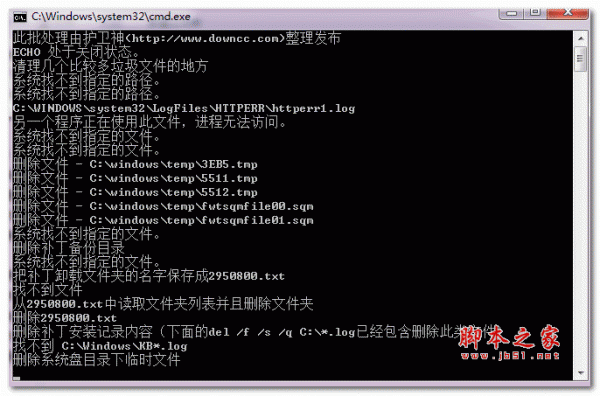
最新评论